Excelで隣接または次のセルの値をVLOOKUPで返す方法は?
隣接または次のセルの値を見つけるためにVLOOKUPを使用するにはどうすればよいですか?この記事では、Excelで値をVLOOKUPし、隣接または次のセルの値を返す方法をガイドします。
Excelで数式を使用して隣接セルの値をVLOOKUPで返す
Kutools for Excelを使用して簡単に隣接セルの値をVLOOKUPで返す
Excelで次のセルの値をVLOOKUPで返す
Excelで隣接セルの値をVLOOKUPで返す
例えば、以下のスクリーンショットに示すように2つの列があります。列Aで最大の重量をVLOOKUPし、列Bの隣接セルの値を返すには、次のようにしてください。

1. 空白のセルを選択します(ここではセルC3を選択します)、以下の数式を入力し、Enterキーを押します。
=VLOOKUP(MAX(A2:A11), A2:B11,2, FALSE)

すると、列Aで最大の重量の隣接セルの値が選択したセルに表示されます。
また、セル参照に基づいて隣接セルの値をVLOOKUPで取得することもできます。
例えば、参照セルがC2で値365を示している場合、この値をVLOOKUPし、隣接セルの値を返すには、上記の数式を以下のように変更し、Enterキーを押します。スクリーンショットを参照してください。
=VLOOKUP(C2, A2:B11,2, FALSE)
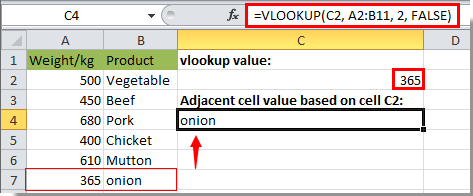
このIndex関数も機能します: =INDEX($B$1:$B$7, SMALL(IF(ISNUMBER(SEARCH($C$2, $A$1:$A$7)), MATCH(ROW($A$1:$A$7), ROW($A$1:$A$7))), ROW(A1))) + Ctrl + Shift + Enter。
Excelで次のセルの値をVLOOKUPで返す
隣接セルの値を返すだけでなく、Excelで隣接セルの次のセルの値をVLOOKUPで返すこともできます。スクリーンショットを参照してください。

1. 空白のセルを選択し、以下の数式を入力し、Enterキーを押します。
=INDEX(B2:B7,MATCH(680,A2:A7,0)+1)
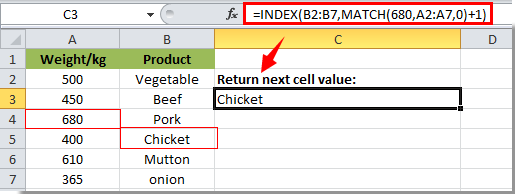
すると、次のセルの値が選択したセルに表示されます。
注釈: 数式内の680は、このケースでVLOOKUPする値です。必要に応じて変更できます。
Kutools for Excelを使用して簡単に隣接セルの値をVLOOKUPで返す
Kutools for Excelの範囲内でデータを検索するユーティリティを使用すると、数式を使わずに隣接セルの値をVLOOKUPで返すことができます。
1. 隣接セルの値を配置するために空白のセルを選択します。次にKutools > 関数ヘルパー > 関数ヘルパーをクリックします。

3. 関数ヘルパーダイアログボックスで、次のように設定してください。
- 3.1 関数を選択 ボックスで、 範囲内でデータを検索する;
ヒント: フィルター ボックスをチェックし、特定の単語をテキストボックスに入力して数式を素早くフィルターします。 - 3.2 テーブル範囲ボックスで、VLOOKUP値と返す隣接値を含む範囲を選択します(この場合、範囲A2:C10を選択します)。
- 3.2 検索値ボックスで、基準に基づいて値を返すセルを選択します(この場合、セルE2を選択します)。
- 3.3 列ボックスで、マッチした値を返す列を指定します。または、必要に応じて列番号を直接テキストボックスに入力することもできます。
- 3.4 OKボタンをクリックします。スクリーンショットを参照してください。

すると、セルA8の隣接セルの値が得られます。

このユーティリティを無料で試用したい場合(30日間)、こちらをクリックしてダウンロードし、上記の手順に従って操作を適用してください。
Kutools for Excelを使用して簡単に隣接セルの値をVLOOKUPで返す
最高のオフィス業務効率化ツール
| 🤖 | Kutools AI Aide:データ分析を革新します。主な機能:Intelligent Execution|コード生成|カスタム数式の作成|データの分析とグラフの生成|Kutools Functionsの呼び出し…… |
| 人気の機能:重複の検索・ハイライト・重複をマーキング|空白行を削除|データを失わずに列またはセルを統合|丸める…… | |
| スーパーLOOKUP:複数条件でのVLookup|複数値でのVLookup|複数シートの検索|ファジーマッチ…… | |
| 高度なドロップダウンリスト:ドロップダウンリストを素早く作成|連動ドロップダウンリスト|複数選択ドロップダウンリスト…… | |
| 列マネージャー:指定した数の列を追加 |列の移動 |非表示列の表示/非表示の切替| 範囲&列の比較…… | |
| 注目の機能:グリッドフォーカス|デザインビュー|強化された数式バー|ワークブック&ワークシートの管理|オートテキスト ライブラリ|日付ピッカー|データの統合 |セルの暗号化/復号化|リストで電子メールを送信|スーパーフィルター|特殊フィルタ(太字/斜体/取り消し線などをフィルター)…… | |
| トップ15ツールセット:12 種類のテキストツール(テキストの追加、特定の文字を削除など)|50種類以上のグラフ(ガントチャートなど)|40種類以上の便利な数式(誕生日に基づいて年齢を計算するなど)|19 種類の挿入ツール(QRコードの挿入、パスから画像の挿入など)|12 種類の変換ツール(単語に変換する、通貨変換など)|7種の統合&分割ツール(高度な行のマージ、セルの分割など)|… その他多数 |
Kutools for ExcelでExcelスキルを強化し、これまでにない効率を体感しましょう。 Kutools for Excelは300以上の高度な機能で生産性向上と保存時間を実現します。最も必要な機能はこちらをクリック...
Office TabでOfficeにタブインターフェースを追加し、作業をもっと簡単に
- Word、Excel、PowerPointでタブによる編集・閲覧を実現。
- 新しいウィンドウを開かず、同じウィンドウの新しいタブで複数のドキュメントを開いたり作成できます。
- 生産性が50%向上し、毎日のマウスクリック数を何百回も削減!
全てのKutoolsアドインを一つのインストーラーで
Kutools for Officeスイートは、Excel、Word、Outlook、PowerPoint用アドインとOffice Tab Proをまとめて提供。Officeアプリを横断して働くチームに最適です。
- オールインワンスイート — Excel、Word、Outlook、PowerPoint用アドインとOffice Tab Proが含まれます
- 1つのインストーラー・1つのライセンス —— 数分でセットアップ完了(MSI対応)
- 一括管理でより効率的 —— Officeアプリ間で快適な生産性を発揮
- 30日間フル機能お試し —— 登録やクレジットカード不要
- コストパフォーマンス最適 —— 個別購入よりお得